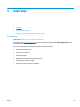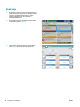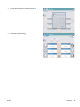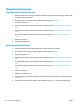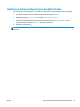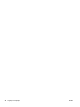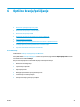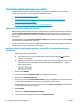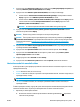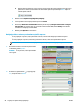HP Officejet Enterprise Color MFP X585 / Flow X585 - User Guide
Nastavitev optičnega branja za e-pošto
Izdelek lahko optično prebere datoteko in jo pošlje na enega ali več e-poštnih naslovov. Za nastavitev
funkcije optičnega branja za e-pošto upoštevajte naslednje informacije.
●
Uporaba čarovnika za nastavitev e-pošte
●
Nastavitev funkcije optičnega branja za e-pošto s HP-jevim vdelanim spletnim strežnikom
●
Nastavitev osebnih in omrežnih stikov
●
Konfiguriranje program Microsoft Outlook s storitvijo Google Gmail
Uporaba čarovnika za nastavitev e-pošte
Nekateri HP-jevi izdelki vključujejo namestitev gonilnika s CD-ja s programsko opremo. Ob koncu nastavitve
je možnost Nastavi optično branje v mapo in za e-pošto. Ta možnost odpre čarovnike za nastavitev, ki so v
HP-jevem vdelanem spletnem strežniku izdelka. Čarovniki za nastavitev vključujejo možnosti za osnovno
konfiguracijo.
Da začnete, kliknite možnost Čarovnik za nastavitev e-pošte. Sledite navodilom na zaslonu. Kliknite Naprej,
da se pomaknete na naslednji korak v čarovniku.
Za podrobnejše informacije o nastavitvi si oglejte naslednje razdelke, da boste lahko konfigurirali funkcijo s
celotnim naborom možnosti optičnega branja za e-pošto.
Nastavitev funkcije optičnega branja za e-pošto s HP-jevim vdelanim spletnim
strežnikom
1. Odprite HP-jev vdelani spletni strežnik.
a. Na začetnem zaslonu na nadzorni plošči izdelka se dotaknite gumba Omrežje
, da prikažete
naslov IP ali ime gostitelja.
b. Odprite spletni brskalnik in v vrstico naslova vnesite naslov IP ali ime gostitelja točno tako, kot je
prikazano na nadzorni plošči izdelka. Na računalniški tipkovnici pritisnite tipko Enter. Odpre se
vdelani spletni strežnik.
2. Kliknite zavihek Omrežje.
3. Če še ni izbrano, kliknite Nastavitve TCP/IP v levem podoknu za krmarjenje.
4. Kliknite zavihek Identifikacija omrežja.
5. Preverite, ali je na območju Pripona domene TCP/IP navedena pripona DNS za e-poštnega odjemalca, ki
ga uporabljate. Pripone DNS so naslednje oblike: imepodjetja.com, gmail.com itd.
Če pripona DNS ni navedena, jo vnesite v polje levo od gumba Dodaj. Kliknite Dodaj. Postopek ponovite
za vsako pripono DNS, ki jo morate dodati.
6. Kliknite Uporabi.
7. Kliknite zavihek Optično branje/digitalno pošiljanje.
8. V levem podoknu za krmarjenje kliknite povezavo Nastavitev e-pošte.
48 Poglavje 6 Optično branje/pošiljanje SLWW